pythonはライブラリが非常に充実している上,pipやeasy_installなどのコマンドで自分の使いたいライブラリを
簡単にインストールすることができます.
しかし,何も考えずにライブラリをインストールしまくると,
自分が動かしているプログラムにどのライブラリが必要なのか分からなくなったり,
ライブラリ間の依存関係の問題でアップデートしたら動かくなったりと,悲しいことになります.
幸いなことに,pythonにはこの問題を解決するためのプログラムであるvirtualenvと,
それを使いやすくしてくれるvirtualenvwrapperというプログラムがあります.
このページではwindows上でpythonを動かす場合のvirtualenvwrapperのinstall方法,使い方を紹介します.
pythonのinstallについてはこちらを参考にしてください.
virtualenvwrapperのinstall
コマンドプロンプトを起動し,pip install virtualenvwrapper-win と打つと
virtualenvと,windows用のvirtualenvwrapperがinstallされます.

実行しようとして下記のようなメッセージが出た人は,PATHが通っていないか,pythonライブラリがちゃんとイントール出来ていない可能性があります.
'pip'は,内部コマンドまたは外部コマンド,
動作可能なプログラムまたはバッチ ファイルとして認識されていません.
新しい環境の作成
環境を作る,切り替えると言っても,何のことかよくわからないと思います.
まずはコマンドプロンプトで pip freeze って打ってみましょう.
installしたばかりの方だと,たぶん virtualenv と virtualenvwrapper-win の2つだけが表示されるはずです.
ちなみに==の後ろの数字はそのライブラリのバージョン番号を表しています.

では新しい環境を作成してみましょう.
環境の作成は mkvirtualenv envname です. envnameは好きな名前を入れてください.
例ではmyprojectという名前にしています.
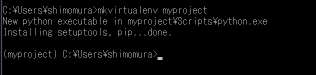
コマンドを実行すると,環境を作成した上で,その環境が有効化(アクティベート)されます.
仮想環境がアクティベートされている場合は,コマンドプロンプトのいつもの表示の左側に (envname) と表示されます.
(myproject)環境では,まだライブラリを何もインストールしていないため, pip freeze を打っても何も表示されません.

なお,windowsの場合(virtualenvwrapper-winを使った場合)は,以下の位置に仮想環境が作成されます.
C:\Users\ username \Envs\ envname
使い方まとめ
| コマンド | 効果 | 注釈 |
|---|---|---|
| mkvirtualenv envname | 新しい環境の作成 | 環境作成後,その環境がアクティベートされる |
| workon | 環境一覧表示 | |
| workon envname | envnameの環境をアクティベート | |
| deactivate | 仮想環境から抜ける | 仮想環境に入っていない場合は無効 |